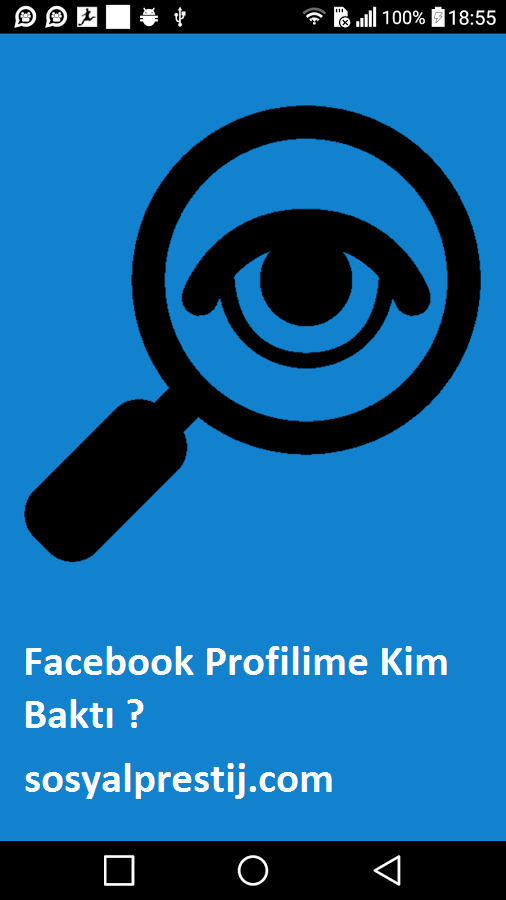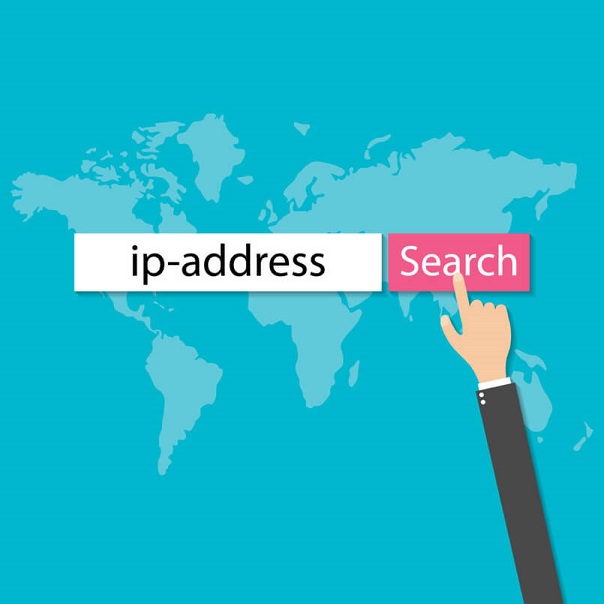WhatsApp Bildirim Kapatma Ayarları Nasıl Düzenlenir?

Başlıklar
Herhangi bir nedenle Ana ekranda WhatsApp bildirimlerini göstermek istemiyorsanız, WhatsApp bildirimlerini tamamen kapatabilirsiniz. Böylece, ekranın üstünde WhatsApp mesajları pop-up penceresinden kurtulmak için; Android, iPhone ve Windows Phone’deki WhatsApp bildirim kapatma işlemini anlatan bu makaleyi takip edin.
İster bir WhatsApp grubu isterse tek bir kullanıcı olsun, aşağıdaki yöntemler herkes için bildirimleri kapatacaktır. Windows telefon ve iPhone’un bildirimleri kapatmak için tek bir yöntem var ancak WhatsApp’da farklı Android cihazlar için bildirimleri kapatmanın farklı yolları vardır.
WhatsApp Bildirim Kapatma İşlemi
Ekranınıza WhatsApp bildirimi gelmesini istemiyorsanız siz de kullandığınız cihazın modeline göre WhatsApp bildirim kapatma ayarlarını yapabilirsiniz. Anroid, iPhone ve Windows Phone telefon modelleri için ayarların nasıl yapıldığını anlattık.
Android’de WhatsApp Bildirimini Kapatmak
Aşağıdaki yöntem Samsung Android cihazları içindir
- Android telefonunuzda Ayarları açın.
- Diğer sekmesini seçin.
- Uygulama Yöneticisi’ne göz atın ve üzerine dokunun.
- WhatsApp’ı seçin.
- Ardından, gösteri bildirimini kapat ayarını yapın.
Aşağıdaki yöntem, bazı Android cihazlarda WhatsApp bildirimlerini kapatmak için kullanılır:
- Önce WhatsApp uygulamasını açmanız gerekir.
- Ardından, Ayarlar-> Bildirimler bölümüne gidin.
- Pop-up Bildirimi üzerine dokunun ve Popup yok’u seçin.
Android cihazda WhatsApp’da bildirimi devre dışı bırakmanın bir başka yöntemi:
- Android telefonunuzun Ayarları’na gidin.
- Uygulamalar arayın ve üzerine dokunun.
- Aşağı kaydırın ve WhatsApp arayın, üzerine dokunun.
- Şimdi “bildirimleri göster” in yanındaki onay kutusunun işaretini kaldırın.
İlgili makalemize gidebilirsiniz: WhatsApp’taki belirli kişilerden ya da kişilerden çevrimdışı olarak gizlenme
Windows Phone’da WhatsApp Bildirimlerini Devre Dışı Bırakmak
- Windows telefon Ayarları’nı açın.
- Bildirimler + eylemler’e dokunun. WhatsApp bildirimini durum çubuğunda gizleyebileceğiniz bildirim ayarlarına götürür.
- Sonra, WhatsApp arayın ve üzerine dokunun.
- Şimdi, bildirim çubuğunuzda WhatsApp iletilerini göstermeyi durdurmak için Eylem merkezinde göstermeyi kapatın.
WhasApp Bildirimlerini iPhone’da Kapatmak
Aşağıda, iPhone’da WhatsApp bildirimlerini devre dışı bırakmak için kullanılan yöntem geçer.
- IPhone Ayarları’nı açın, Bildirimler’e dokunun.
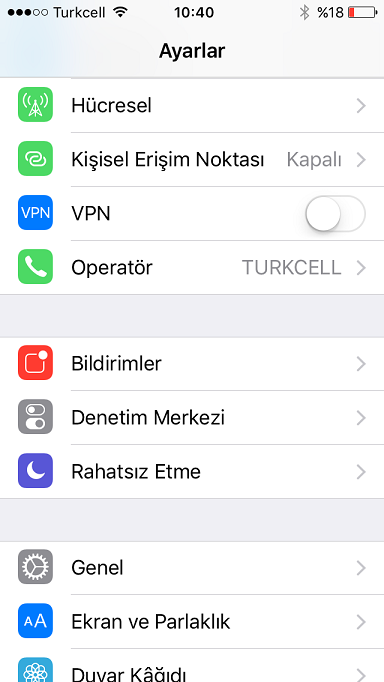
- Bildirimler ekranında WhatsApp ürününe göz atın ve üzerine dokunun.
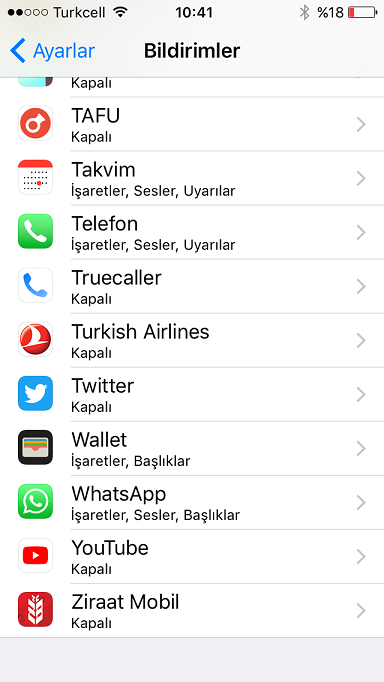
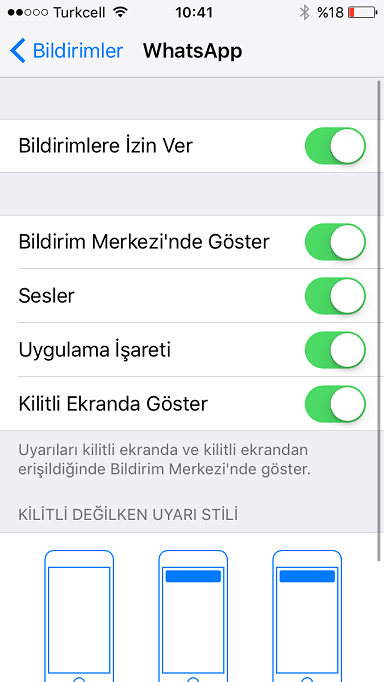
Whatsapp bildirim kapatma hakkında tüm detayları aktarmaya çalıştık. Ayrıca Whatsapp uygulamanızı link üzerinden Bilgisayarınızdan kullanmak için detayları okuyabilirsiniz. Bu makaleyi okuduktan sonra, durum çubuğunda WhatsApp bildirimlerini almazsınız. Düşüncelerinizi yorumlar yoluyla paylaşabilirsiniz.